Un identifiant Apple est spécifique à une région. Cela fonctionne uniquement pour le magasin régional / pays pour lequel il a été créé. Les applications de l'App Store sur les appareils iOS et les Mac détectent le magasin pour lequel un identifiant Apple a été créé et vous y basculent. Le but est de contrôler la distribution géographique des applications. Par exemple, Pokèmon Go n'était initialement disponible que sur l'App Store américain. Les utilisateurs résidant en dehors des États-Unis ont dû créer un nouvel identifiant Apple pour le magasin américain (s’ils n’en avaient pas déjà un) pour le télécharger. Cela fonctionne bien si vous n’avez pas l’esprit d’avoir plusieurs identifiants Apple et si vous n’avez pas l’intention de faire des achats dans l’App Store. Si, au lieu de cela, vous souhaitez modifier le pays ou la région de votre identifiant Apple au lieu d'en créer un nouveau, il existe un moyen assez simple de le faire. Soyez averti que cela nécessitera une carte de crédit qui fonctionne dans le pays / la région où vous souhaitez passer.
Ouvrez l’App Store et faites défiler vers le bas del'onglet "Sélection". Si vous n'êtes pas connecté, connectez-vous d'abord. Si vous êtes déjà connecté, appuyez sur votre identifiant Apple et sélectionnez "Afficher l'identifiant Apple". L'écran suivant prend quelques secondes à charger. Sur l’écran ‘Compte’, appuyez sur ‘Pays / Région’. Sur l’écran suivant, appuyez à nouveau sur ‘Modifier le pays ou la région’.


Une liste de toutes les régions disponibles sera chargée. Sélectionnez le pays ou la région où vous souhaitez basculer et appuyez sur suivant en bas. Ensuite, il vous sera demandé d’accepter les termes et conditions de l’App Store pour la région vers laquelle vous basculez. Cela va prendre quelques robinets. Le dernier écran vous demandera de mettre à jour vos informations de facturation.
C'est là que votre carte de crédit est nécessaire; entrez l'adresse de facturation et le numéro de carte de crédit corrects à l'écran, puis appuyez à nouveau sur Suivant en bas.


C’est tout ce qu’il faut. Si vous ne pouvez pas entrer de carte de crédit, vous ne pouvez pas utiliser cette méthode ni aucune autre méthode pour changer le pays ou la région de votre identifiant Apple.
Bien sûr, si vous ne possédez pas de carte de créditfonctionne dans cette région, vous n'allez pas acheter d'applications ni faire d'achats in-app dans ce magasin. Si vous souhaitez uniquement télécharger des applications gratuites, il est préférable de créer un nouvel identifiant Apple pour le magasin de pays que vous souhaitez utiliser.


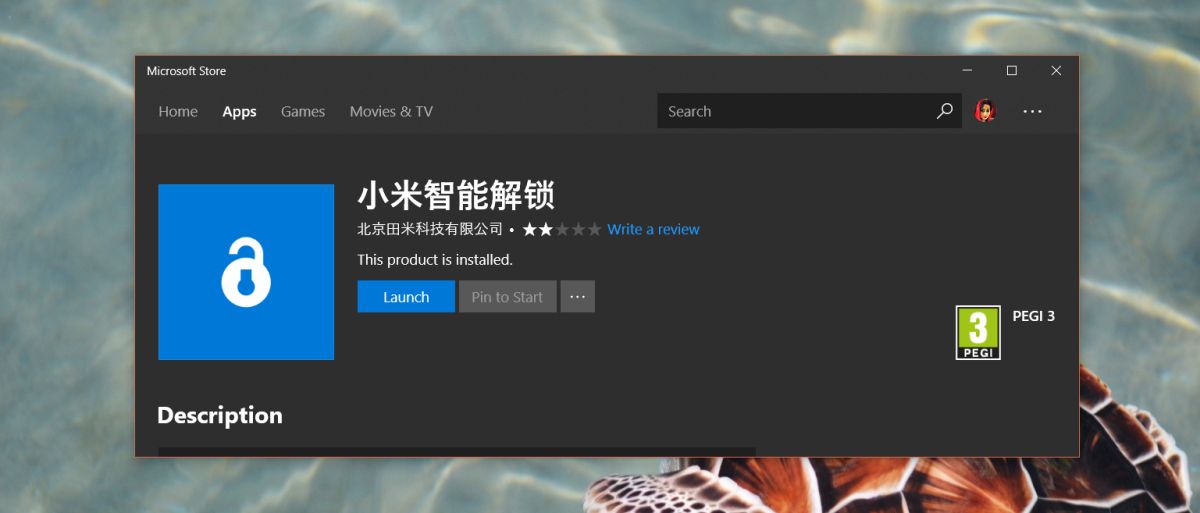










commentaires